もくじ
ログイン方法
表示項目の変更
固定ページ・投稿
EC商品の設定
- 商品の複製
- タイトルと商品説明の変更
- 商品データの変更(基本的な商品)・・・価格、税、SKU、送料、属性
- 商品データの変更(バリエーションのある商品)・・・価格、税、SKU、送料、属性
- 属性を追加
- 商品画像・商品ギャラリーの追加
- クイック編集でタイトル・表示ステータス・商品データ・カテゴリーの変更
- 商品カテゴリーの追加・削除・並び替え
- おすすめ商品(Shop Best)の設定
- 商品の表示ステータス(表示・非表示)の切り替え
- 商品情報の一括操作(例:在庫切れ)
ECの設定
- 受注通知のメールアドレス設定
- 注文のキャンセルによる払い戻し(クレジットカード払い)
- 送料の設定
- 営業時間(注文可能時間)の変更(テイクアウト&デリバリー)
- 配達予約可能開始日、可能期間の設定(通常お取り寄せ商品)
- 配達時間帯の設定(通常お取り寄せ商品)
- 臨時休業の設定
- 注文データのCSV出力
- ECの管理にアプリを使用
- 商品発送後の自動メール送信
- お客様への注文完了メールの本文の変更
その他
ログイン方法
- ログインページ
https://roppin-coffee.com/wp-admin/ - ユーザー名とパスワードを入力
ユーザー名:Roppin Coffee
パスワード:別途通知
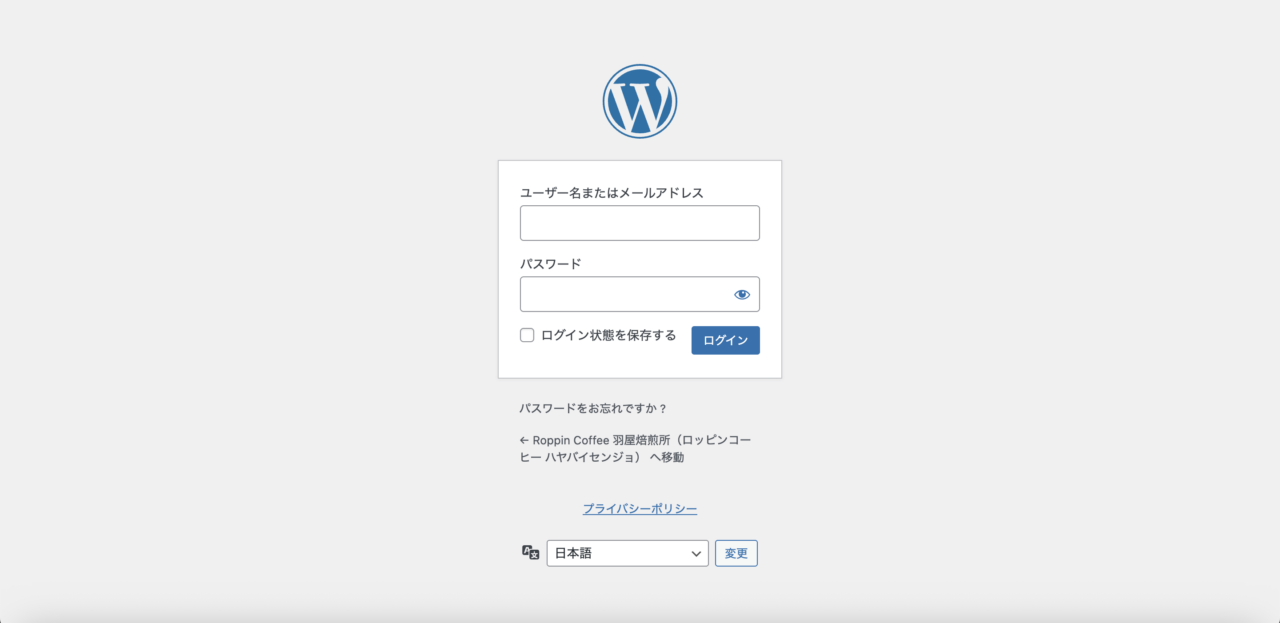
表示項目の変更
ヘッダー表示項目の変更
- 固定ページ一覧
- 「ヘッダー表示項目変更」の編集をクリック
- 各項目を変更して「更新」
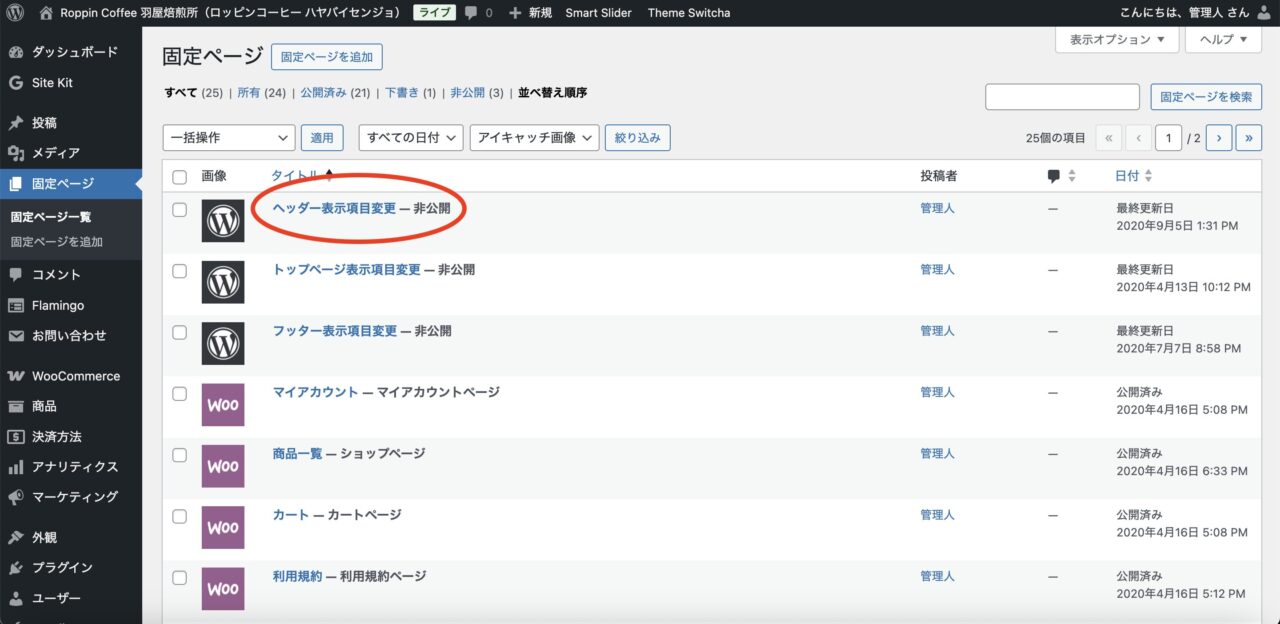
トップページ表示項目の変更
- 固定ページ一覧
- 「トップページ表示項目変更」の編集をクリック
- 各項目を変更して「更新」
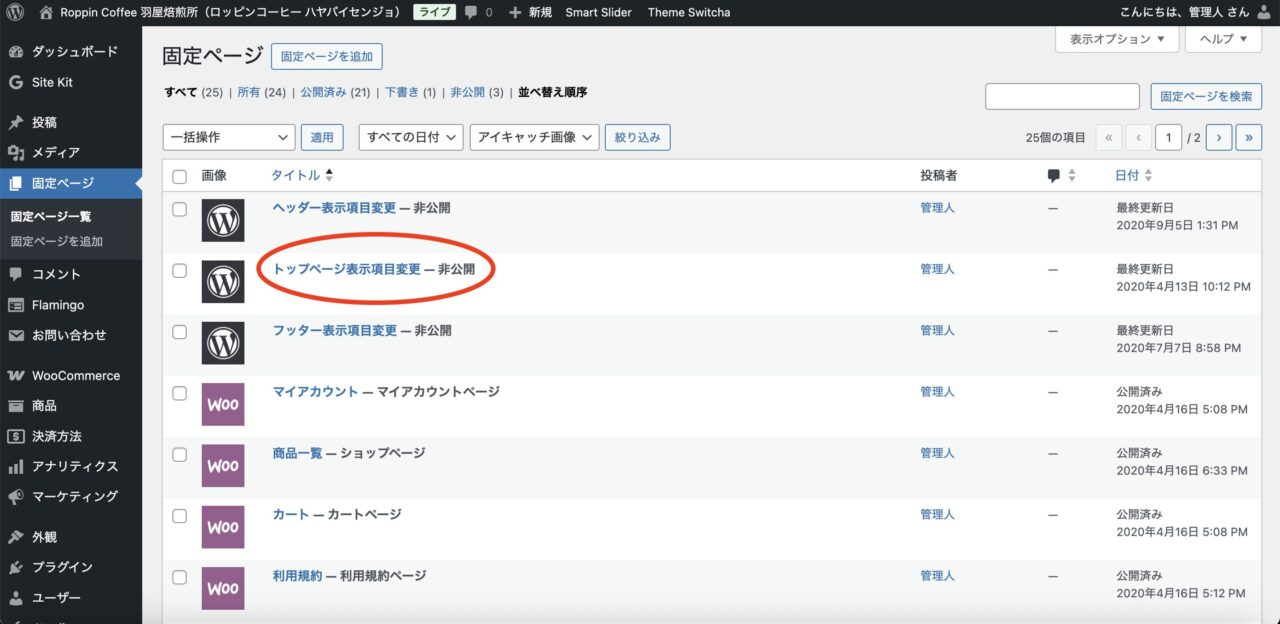
営業情報表示項目の変更
- 固定ページ一覧
- 「フッター表示項目変更」の編集をクリック
- 各項目を変更して「更新」
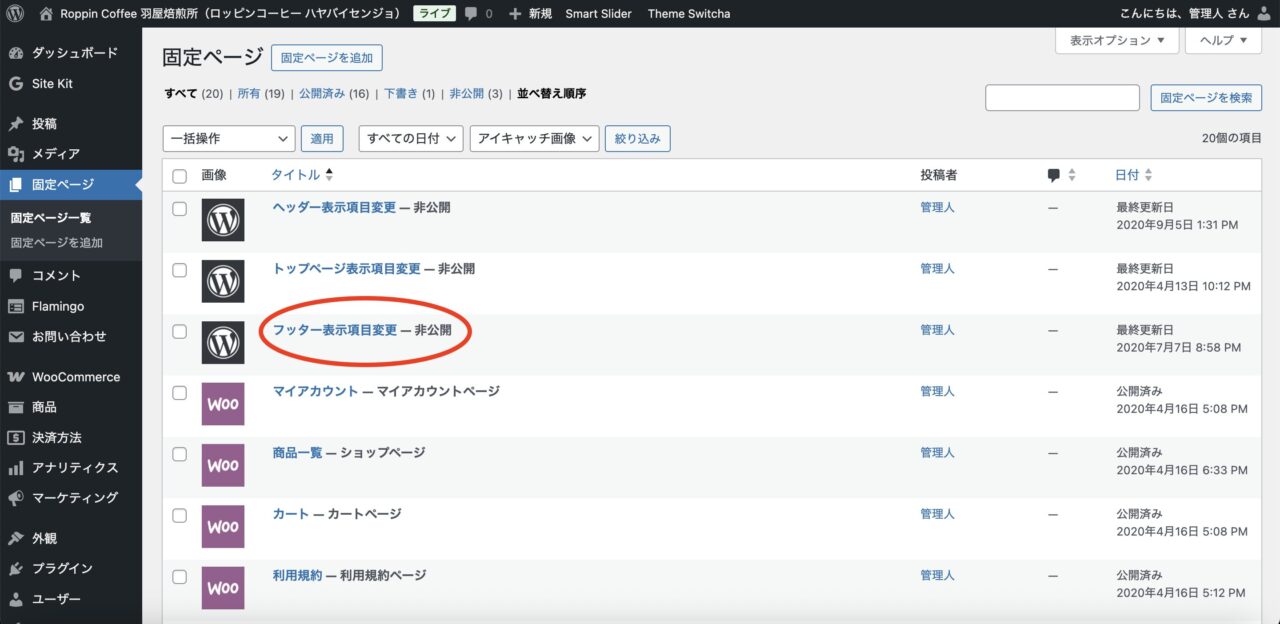
固定ページ・投稿
固定ページの編集
- 管理画面にログイン
- 一度公開画面に戻り、編集したいページに行き、上部の「固定ページを編集」をクリック
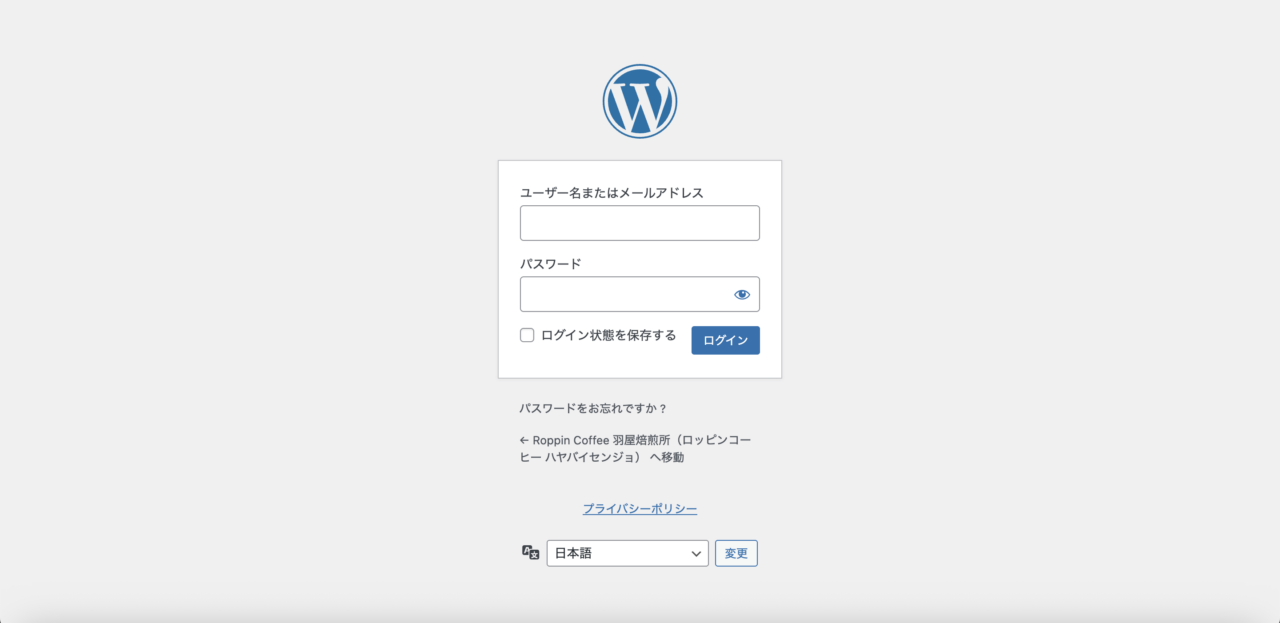
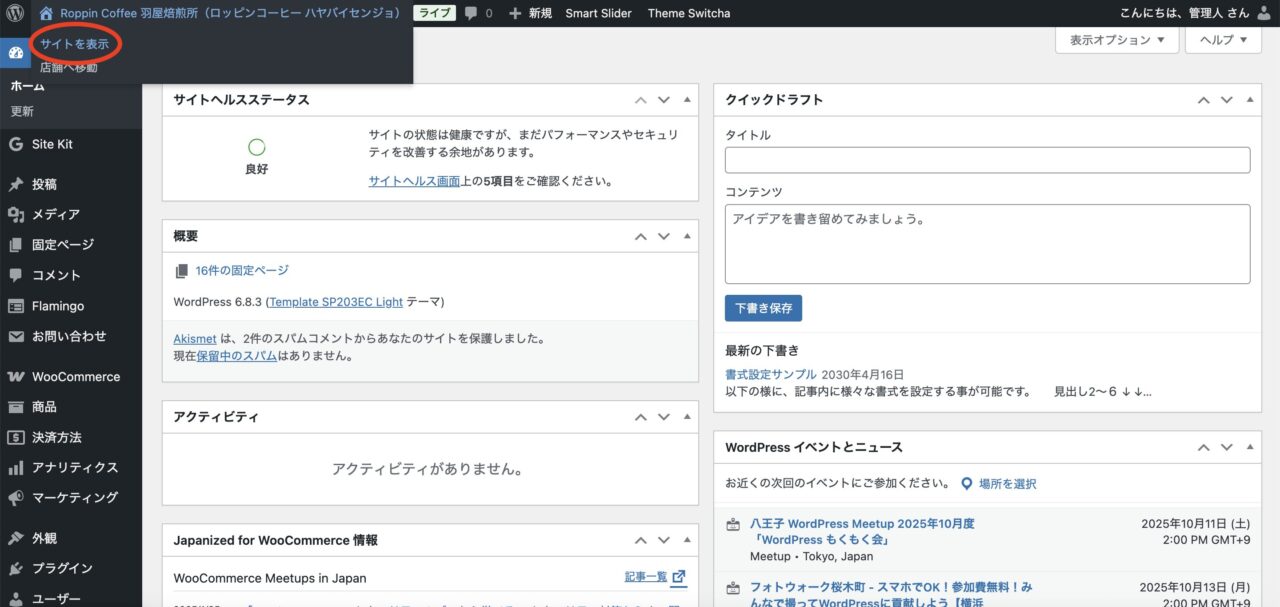
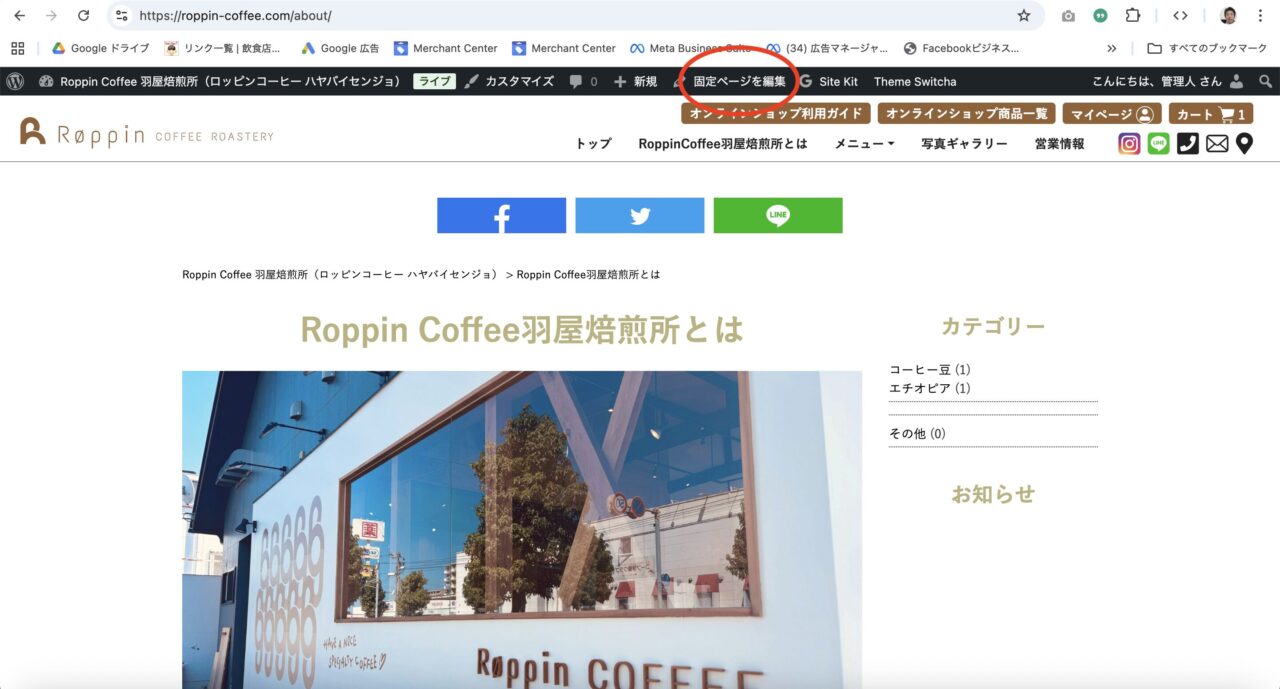
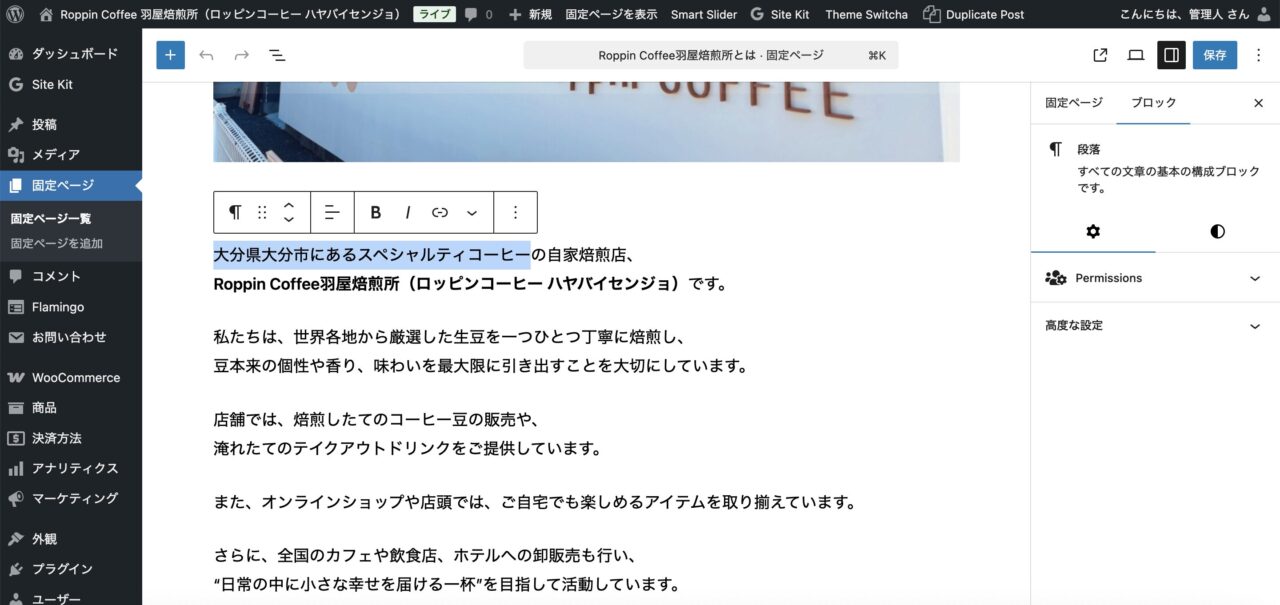
新規投稿
- 投稿 → 新規投稿
- タイトルを入力
- 本文を入力。空の段落を挿入したい場合は全角スペースを入力。
- アイキャッチ画像を設定
- カテゴリーを選択
- プレビュー
- 公開
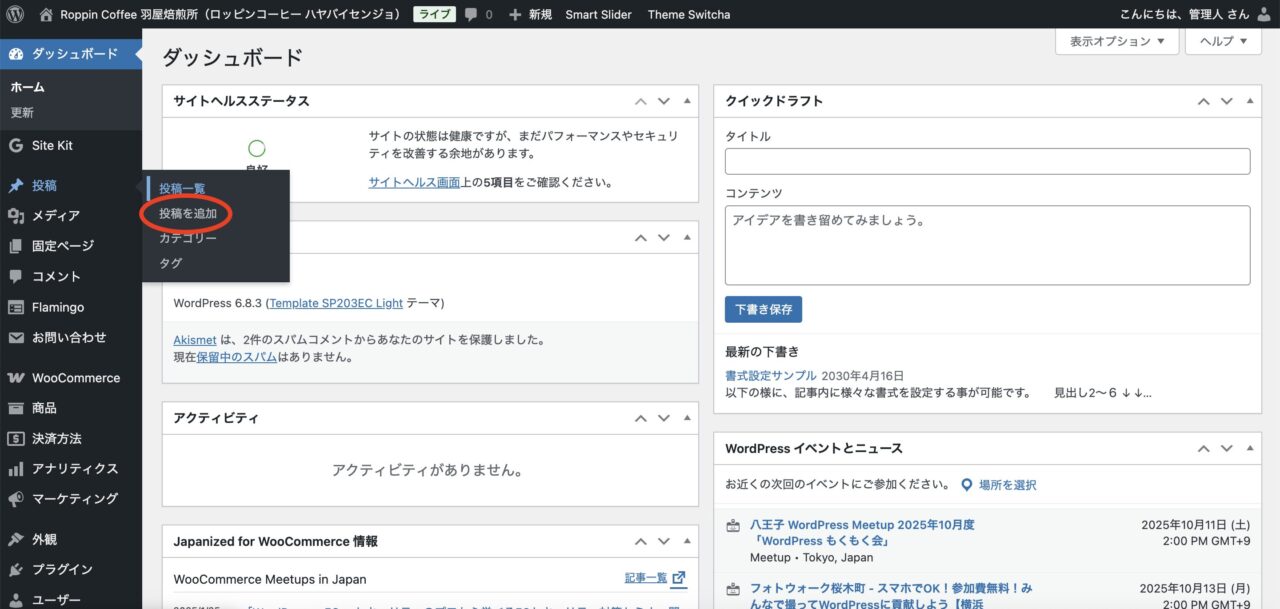
画像(写真)・ギャラリーの挿入
画像(写真)を挿入
- 「+」ブロックを追加をクリック
- 「画像」をクリック
- 「アップロード」または「メディアライブラリ」から写真を選択
- 右サイドバーのブロックエリアで「スタイル」「Altテキスト」「画像サイズ」を設定
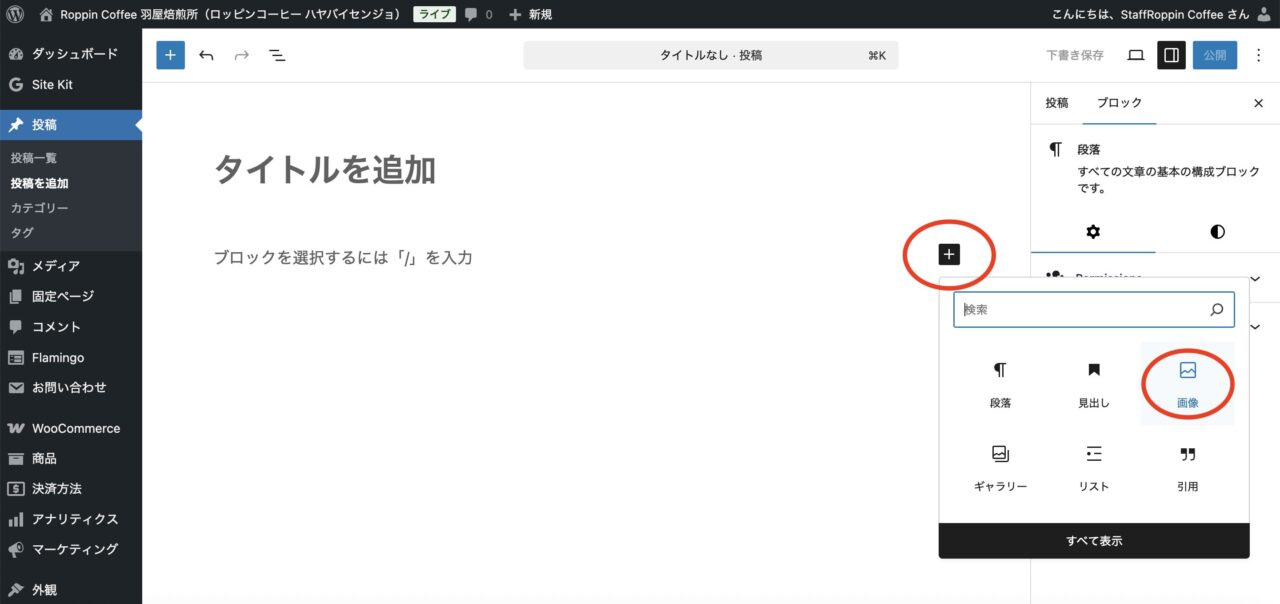
ギャラリーを挿入
- 「+」ブロックを追加をクリック
- 「ギャラリー」をクリック
- 「アップロード」または「メディアライブラリ」から任意の数の写真を選択
- 右サイドバーのブロックエリアで「カラム」「リンク先」「画像サイズ」を設定
- 任意で写真にキャプションを追加
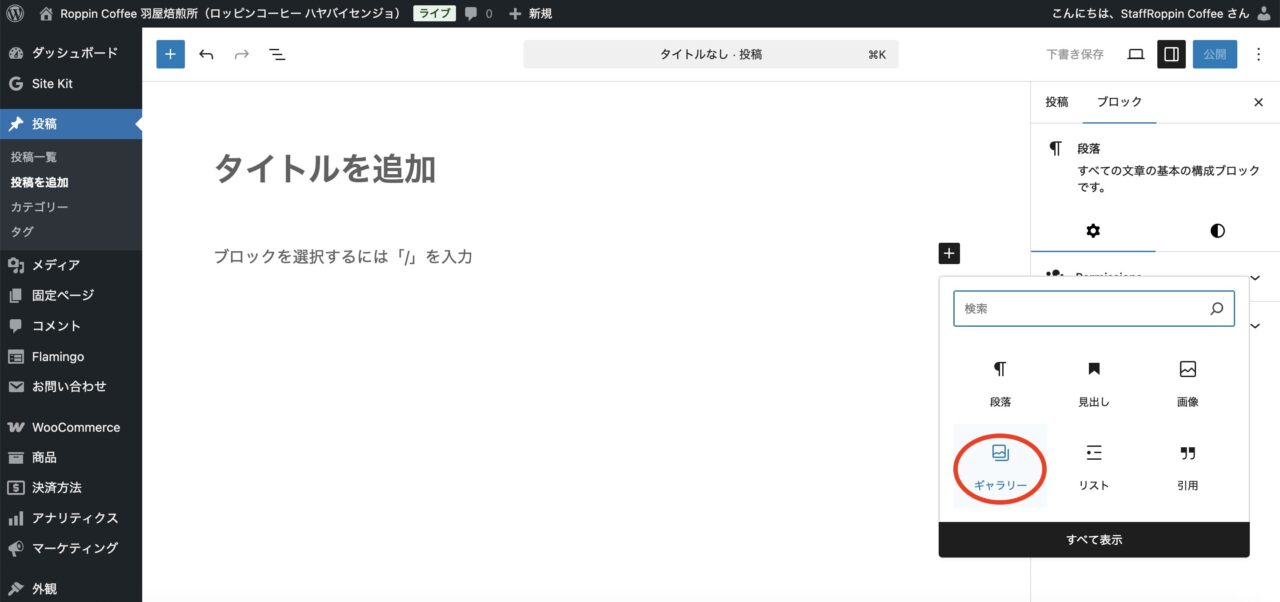
緊急記事の投稿
- 新規投稿
- タイトル、本文を入力
- カテゴリーで「緊急記事」を選択
- 投稿
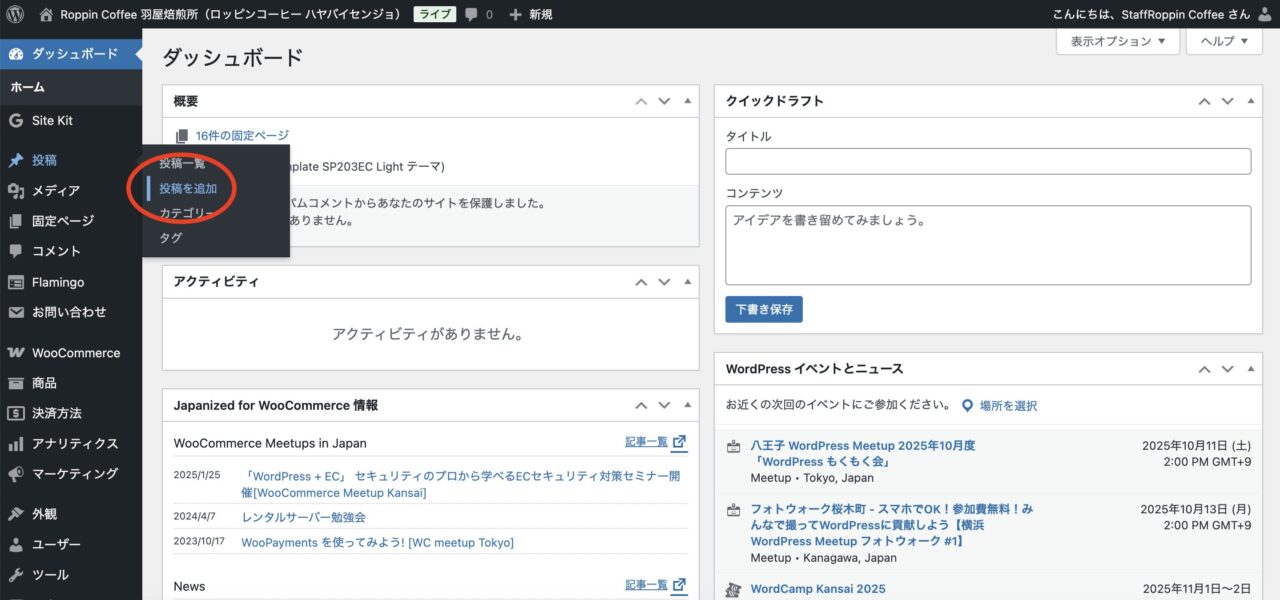
表(table)の編集
- 表をクリック
- 「表の編集」から「行の追加」「列の追加」「行の削除」「列の削除」を選択
EC商品の設定
商品の複製
- 商品 → すべての商品
- 複製したい商品にカーソルを合わせて「複製」をクリック
- 複製されて「商品を編集」画面が開きます。
- 続けて各項目の編集をします。(以下参照)
タイトルと商品説明の変更
- 商品 → すべての商品
- 編集したい商品にカーソルを合わせて「編集」をクリック
- 最上部のタイトルを変更
- 本文エリアに詳しい説明を入力。こちらには写真も挿入出来ます。
- 下にスクロールして「商品の簡単な説明」を入力。こちらは商品一覧や、商品画面の最上部に表示されるものです。
- 「更新」をクリック
- 「プレビュー」で確認
商品データの変更(基本的な商品)・・・価格、税、SKU、送料、属性
- 商品 → すべての商品
- 編集したい商品にカーソルを合わせて「編集」をクリック
- 下にスクロールして「商品データ」エリアに行きます。
- 一般タブ
- 標準価格を変更
- 税状況・・・一般的には課税
- 税区分・・・一般的なお取り寄せは「Reduced」(8%)を選択、ギフト商品は「標準」(10%)を選択してください。
- 在庫タブ
- SKUをユニーク(唯一)なものに変更してください。
- 送料タブ
- 送料区分で該当するものを選択してください。
- 属性タブ
- 適宜変更、または削除、追加してください。
- 「プレビュー」で確認
- 「更新」
商品データの変更(バリエーションのある商品)・・・価格、税、SKU、送料、属性
- 商品 → すべての商品
- 編集したい商品にカーソルを合わせて「編集」をクリック
- 下にスクロールして「商品データ」エリアに行きます。
- 「バリエーションのある商品」を選択
- 一般タブ ↓
税状況・・・一般的には課税
税区分・・・一般的なお取り寄せは「Reduced」(8%)を選択、ギフト商品は「標準」(10%)を選択してください。 - 在庫タブはスルーで大丈夫です。
- 送料タブ↓
送料区分で該当するものを選択してください。 - 属性タブ↓
「追加」でバリエーションを追加します。
「バリエーションのために使用」だけを選択します。
値と値はパイプライン(縦線)「|」で繋ぎます。
「属性」を保存をクリック - バリエーションタブ↓
「表示」で先ほど追加したバリエーションを表示して値を選択します。
値の入力欄を展開して、「SKU」「通常価格」を入力
「在庫状況」 → 在庫あり
「送料」→「親商品と同じ」
「税区分」→「親商品と同じ」
変更を保存をクリック。 - 上記をバリエーションの数だけ繰り返します。
- 「プレビュー」で確認
- 「更新」
属性を追加
- 商品編集ページの「商品データ」→「属性」タブに進みます。
- カスタム商品属性の横の「追加」をクリック
- 「名前」「値」の順に入力します。
- 任意で必要な数だけ、2、3を繰り返します。
- 「変更をプレビュー」で確認します。
- 「更新」をクリックします。
商品画像・商品ギャラリーの追加
- 商品編集ページの右サイドバー「商品画像」「商品画像の登録」
- 「メディアライブラリー」または「ファイルをアップロード」から画像を選択
- 右サイドバー「商品ギャラリー」「商品ギャラリーイメージを追加」
- 「メディアライブラリー」または「ファイルをアップロード」から画像を選択。(複数選択はctl + クリック)
- 「更新」をクリック
- 「商品を表示」で確認します。
クイック編集でタイトル・表示ステータス・商品データ・カテゴリーの変更
- 商品 → すべての商品
- 編集したい商品にカーソルを合わせて「クイック編集」をクリック
- 変更したい項目を変更して「更新」
商品カテゴリーの追加・削除・並び替え
- 商品 → カテゴリーを選択
- カテゴリーの追加方法
名前、スラッグ、サムネイルの順番で入力
「新規カテゴリーを追加」をクリック - カテゴリーの並び替え
カテゴリーの一覧の右側に三本線アイコンをドラッグして順序を変更 - カテゴリーの削除
カテゴリーの一覧から削除したいカテゴリーの「削除」をクリック
おすすめ商品(Shop Best)の設定
- 商品 → すべての商品
- ★印を設定
商品の表示ステータスの切り替え
- 商品 → すべての商品
- クイック編集を選択
- 「ステータス」を「下書き」に変更
- 「更新」をクリック
商品情報の一括操作(例:在庫切れ)
- 商品 → 全ての商品
- 商品名横のチェックボックスにチェックを入れる
- 「一括操作」 → 「編集」を選択
- 「在庫の有無」 → 「在庫切れ」を選択
- 更新
ECの管理
受注通知のメールアドレス設定
- WooCommerce → 設定
- メール
- 「受信者 (複数可)」を設定
複数の場合は「,」(コンマ)区切りで追加 - 変更を保存
注文のキャンセルによる払い戻し(クレジットカード払い)
- スクエア管理画面にログインして「お取引」をクリック
- お取引の一覧から払い戻しをしたいお取引を選択します。
- 「払い戻し」をクリック
- 払い戻しする商品を選択します。
- 「払い戻し商品」をクリック
- 払い戻し理由を選択します。
- 「払い戻し処理」をクリック
- ECサイトの管理画面に戻ります。
- WooCommerce → 「注文」をクリック
- 払い戻しした注文を選択します。
- 「状況」から「キャンセル」または「払い戻し」を選択します。
送料の設定
- WooCommerce → 設定 → 送料
- 地域名の「編集」
- 配送方法の該当項目の「編集」
- 公開ページ「オンラインショップ利用ガイド」の編集
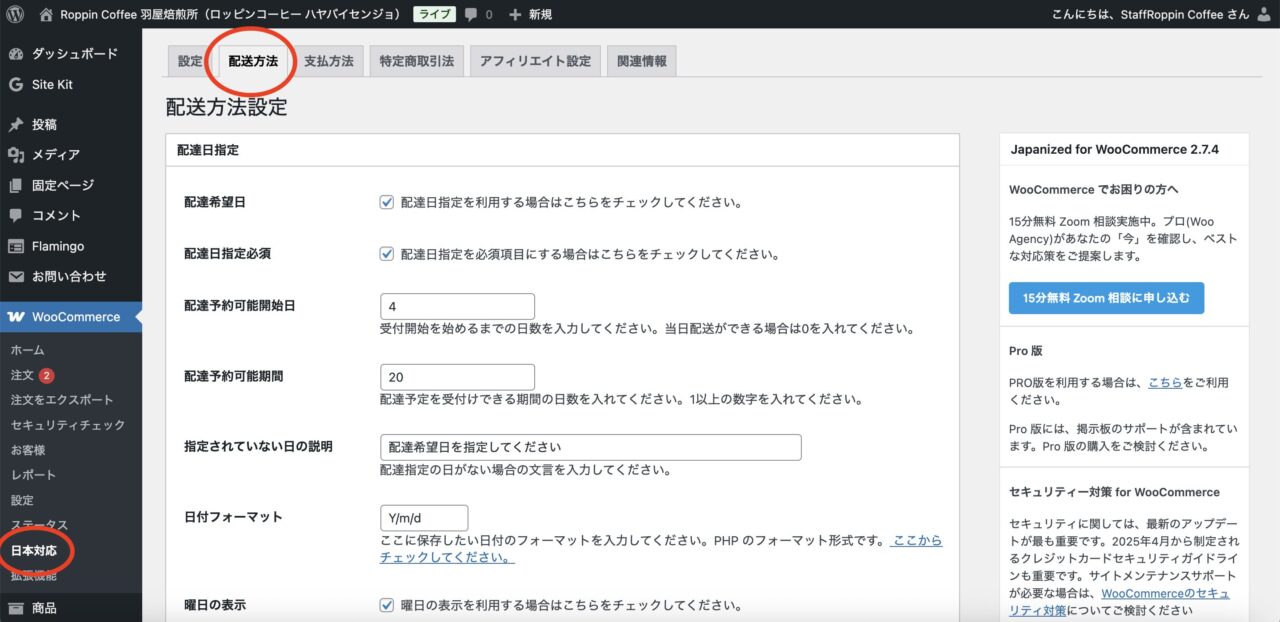
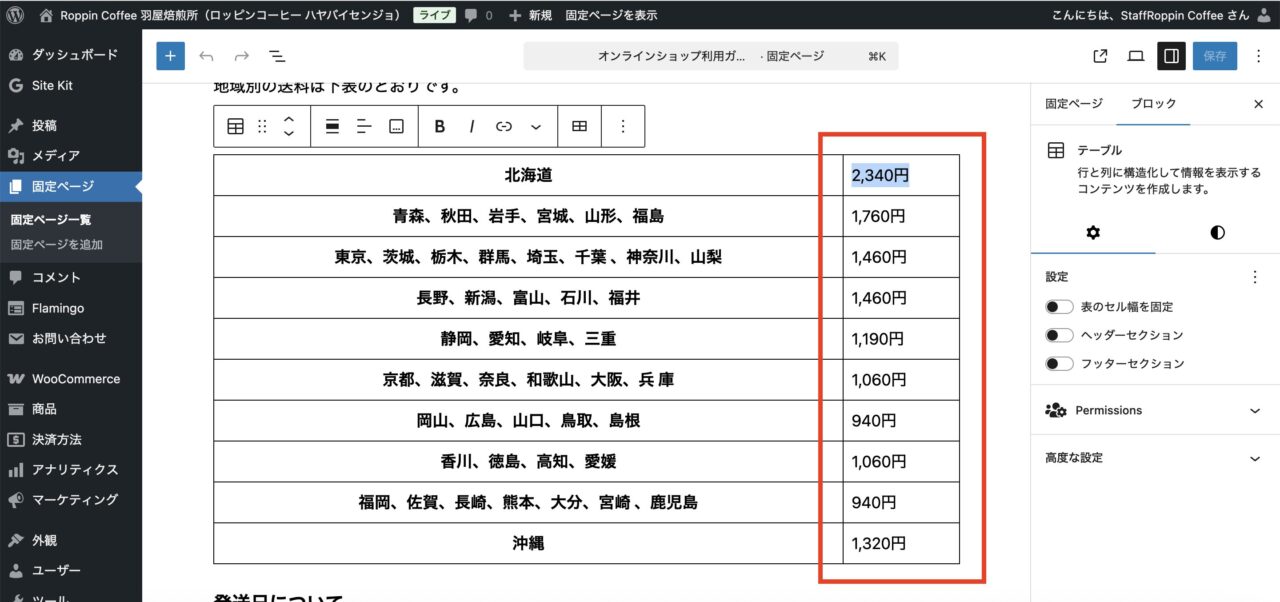
配達予約可能開始日、可能期間の設定
- WooCommerce → 日本対応
- 配送方法
- 「配達予約可能開始日」を設定
- 「配達予約可能期間」を設定
- 変更を保存
注文データのCSV出力
- WooCommerce → Export Ordersを選択
- 出力したい期間を設定します。
- 出力ファイル形式を選択
- 「Express export」をクリック
エクセルでの読み込み方法
- 「データ」→「外部データの取り込み」→「テキストファイル」をクリックしてインポートしたいCSVファイルを選択
- 「テキストファイルウィザード – 1/3」画面で「元のファイル」から「Unicode (UTF-8)」を選択
- 「テキストファイルウィザード – 2/3」画面で「カンマ」を選択
- 「テキストファイルウィザード – 3/3」画面で「標準」を選択
- 「完了」をクリック
ECの管理にアプリを使用
スマホやタブレットで、ECの注文管理などを専用アプリを使って出来ます。
App Store、Google PlayでWooCommerce」をダウンロードしてください。
apps.apple.com/jp/app/woocommerce/id1389130815
play.google.com/store/apps/details?id=com.woocommerce.android&hl=ja
- ログインをタップ
- 「WordPress.com で続ける」をタップ
- WordPress.com のログイン情報でログインします。
注意:HP管理画面のログイン情報とは違いますのご注意ください。
メールアドレスを入力
※個別にお知らせ
次に「代わりにパスワードを入力してください」をタップ
パスワード
※個別にお知らせ - 次へ
- 管理するECサイトを選択して次へ
- 設定で通知設定をしておくと便利です。
右上の歯車のアイコンをタップ - デバイス設定をひらく
- 通知設定
商品発送後の自動メール送信
- WooCommerce → 注文
- 該当の注文を選択
- 状況を「処理中」から「完了」に変更
- 更新
お客様への注文完了メールの本文の変更
- WooCommerce → 設定 → 「メール」を選択
- 「処理中の注文」を選択
- 追加コンテンツを変更
- 「変更を保存」